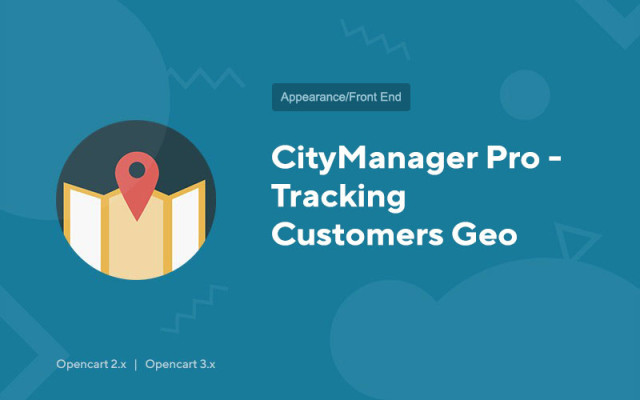CityManager Pro - klanten volgen Geo
Price in reward points: 15
CityManager Pro v8.3 bepaalt de stad van uw gebruiker aan de hand van het IP-adres, daarnaast verschijnt er een klein modaal venster met de vraag of de keuze juist is. Als de definities onjuist zijn, kan de klant zijn stad uit de lijst selecteren.
Mogelijkheden
- U kunt uw inhoud (elke tekst en html) weergeven, afhankelijk van de GEO van de gebruiker op de plaats waar dat nodig is;
- Na het bepalen van de locatie op de registratiepagina of het plaatsen van een bestelling, worden de velden "Land", "Regio", "Plaats", "Postcode" automatisch ingevuld;
- U kunt de gebruiker naar elke URL leiden, afhankelijk van de GEO;
- Voor alle landen waarin u handelt kunt u uw eigen taal en valuta instellen, de activatie van deze gegevens vindt plaats zodra de locatie is bepaald.
- Verschillende prijzen voor goederen voor steden door kopersgroepen aan steden te koppelen;
- De module bevat een database met nederzettingen in Rusland (FIAS), Oekraïne, Wit-Rusland, Kazachstan in het Russisch.
U kunt een subdomein aan een stad koppelen en deze stad zal daar altijd worden weergegeven, ongeacht het IP-adres, dit geeft een aanzienlijke winst in regionale SEO-promotie van de site.
Met welke landen werkt de module?
- Rusland
- Oekraïne
- Wit-Rusland
- Kazachstan
Locatiedetectie werkt tot op de stad voor de bovengenoemde landen met grote nauwkeurigheid!
Er zijn 2 soorten installatie: "Extensies installeren" als het modulebestand een archief is dat eindigt op ocmod.zip of "Via FTP (bestandsbeheer)" als het een eenvoudig archief met bestanden is.
Ocmod installeren
- 1 Download het modulebestand . Betaalde add-ons kunnen pas na betaling in uw account worden gedownload.
- 2 Ga in het admin-paneel van uw site naar "Extensies" -> "Extensies installeren" , of "Modules" -> "Modifiers installeren" en klik op de knop "Uploaden" ;
- 3 Selecteer het gedownloade bestand en klik op "Doorgaan" , wacht op de inscriptie - "Succesvol geïnstalleerd" ;
- 4 Ga vervolgens naar "Add-ons Manager" of "Modifiers" en klik op de knop "Update" (blauw, in de rechterbovenhoek). En geef ook beheerdersrechten voor de module (hieronder staat beschreven hoe dit moet).
Installatie via ftp
- 1 Download het modulebestand . Betaalde add-ons kunnen pas na betaling in uw account worden gedownload;
- 2 Upload bestanden via de bestandsbeheerder naar de hoofdmap van de site . In de regel bevat het archief bestanden voor verschillende versies van PHP en OC-versie (u moet uw optie correct kiezen);
- 3 Ga vervolgens naar "Add-ons Manager" of "Modifiers" en klik op de knop "Update" (blauw, in de rechterbovenhoek). En geef ook beheerdersrechten voor de module (hieronder staat beschreven hoe dit moet).
Ga na het installeren van een module naar het gedeelte "Systeem" -> "Gebruikersgroepen" -> "Beheerder", schakel alle selectievakjes uit en zet ze terug door op de knop "Alles selecteren" in de weergave- en wijzigingsvelden te klikken.
Tags: Opencart 2.0, Opencart 2.1, Opencart 2.2, Opencart 2.3, Opencart 3.0, OcStore 2.3, OcStore 3.0